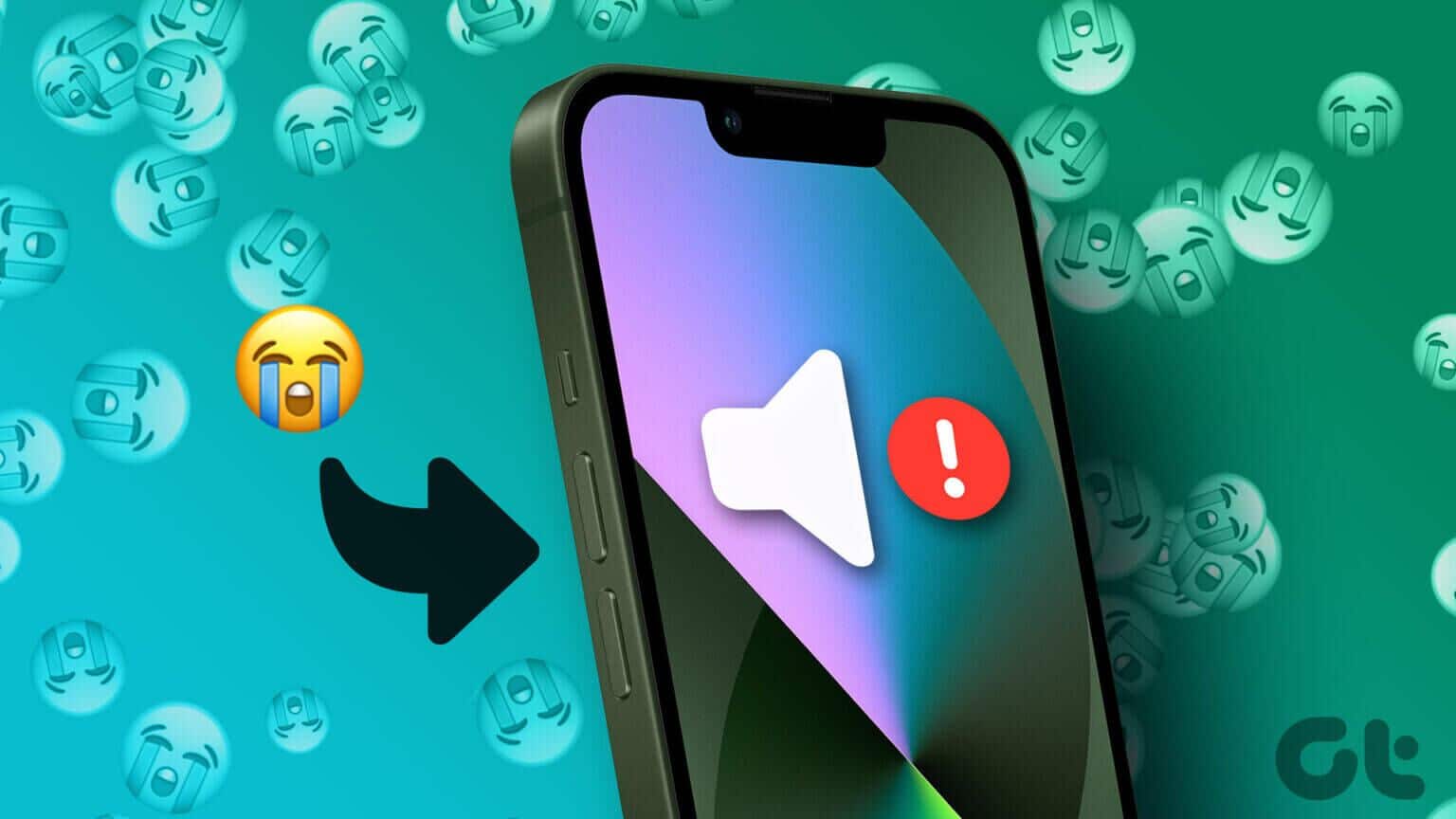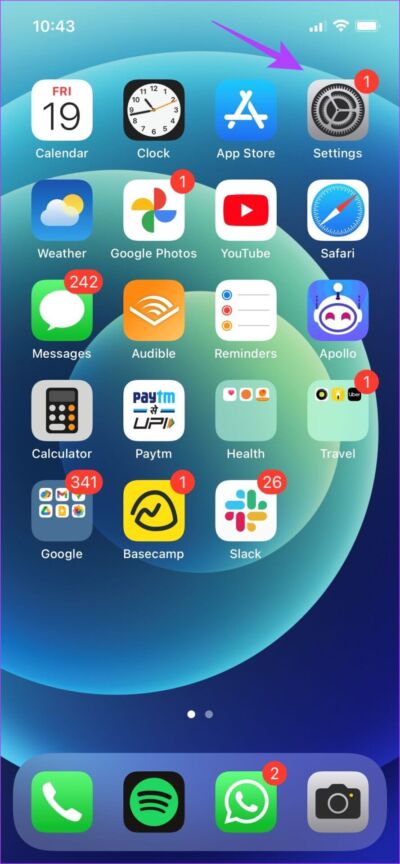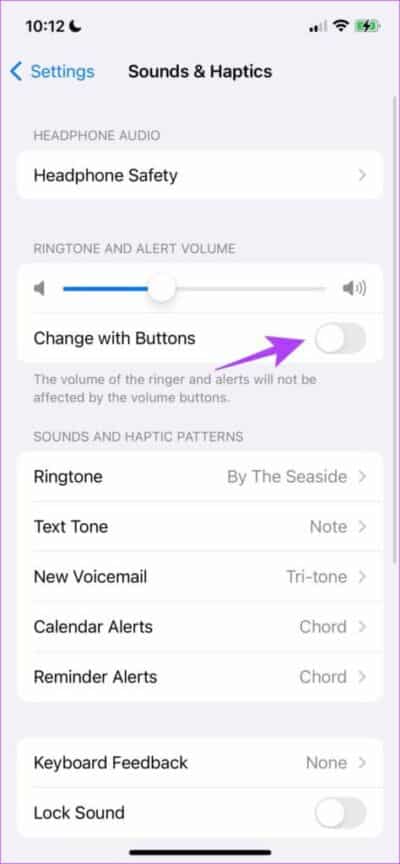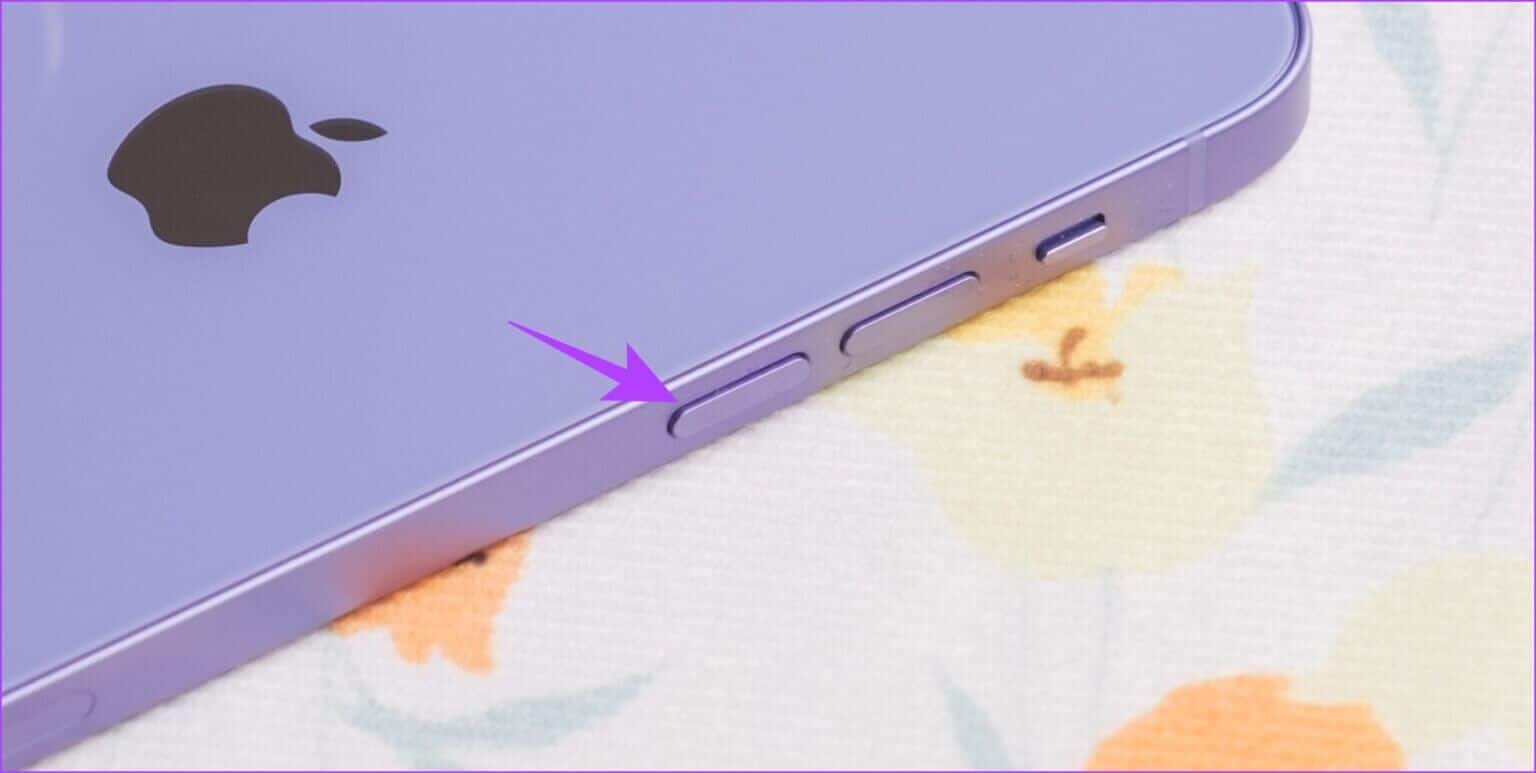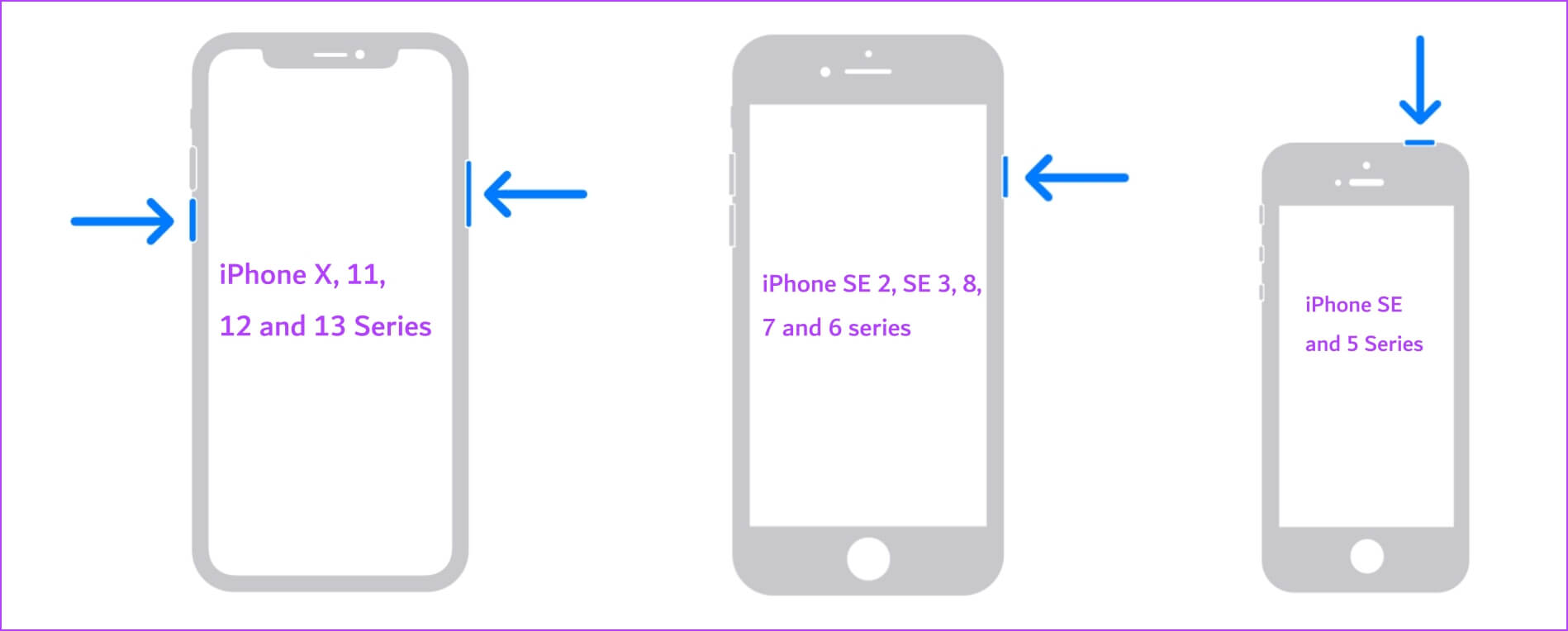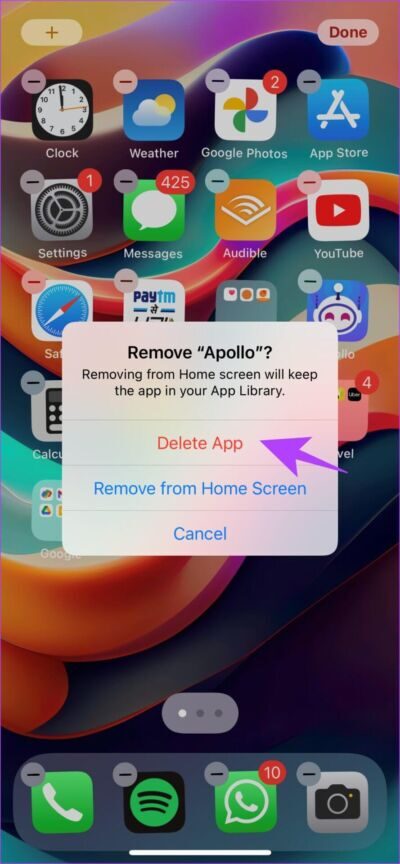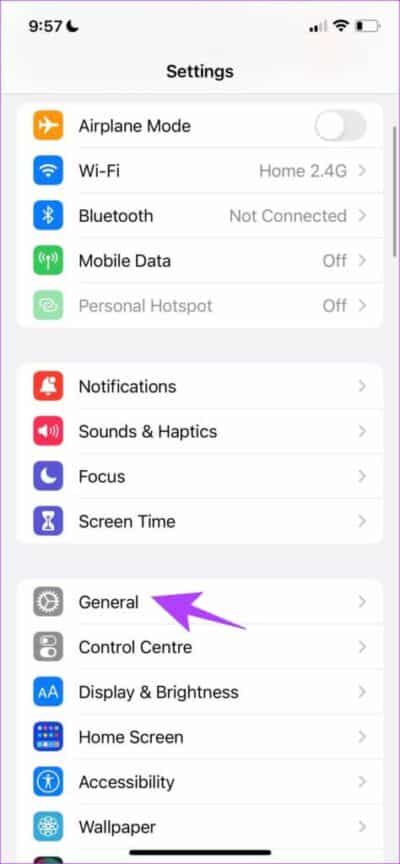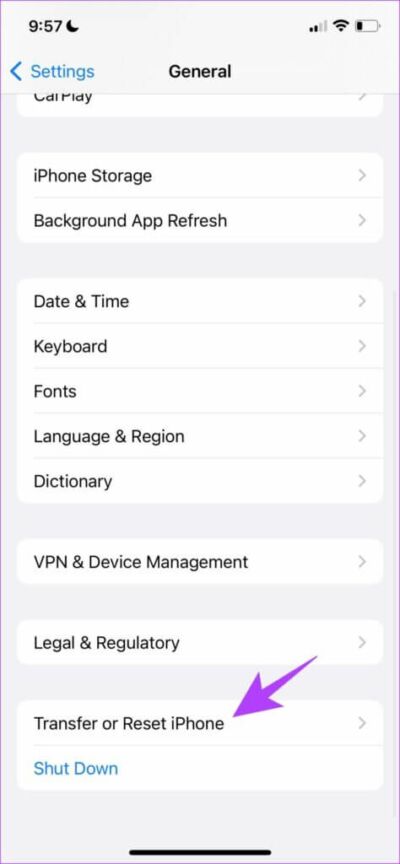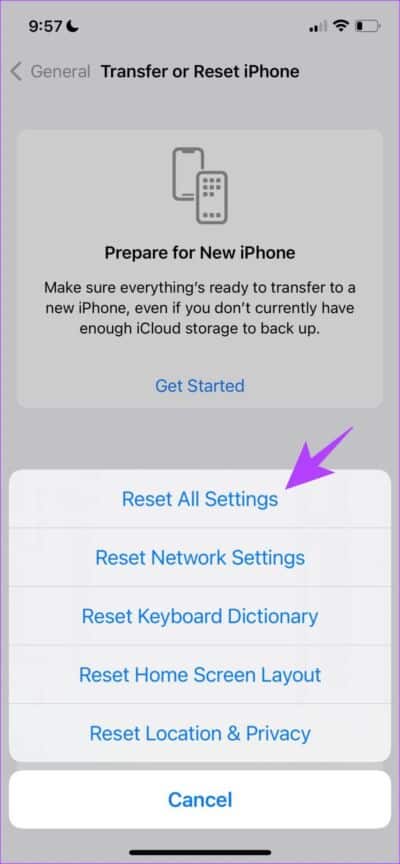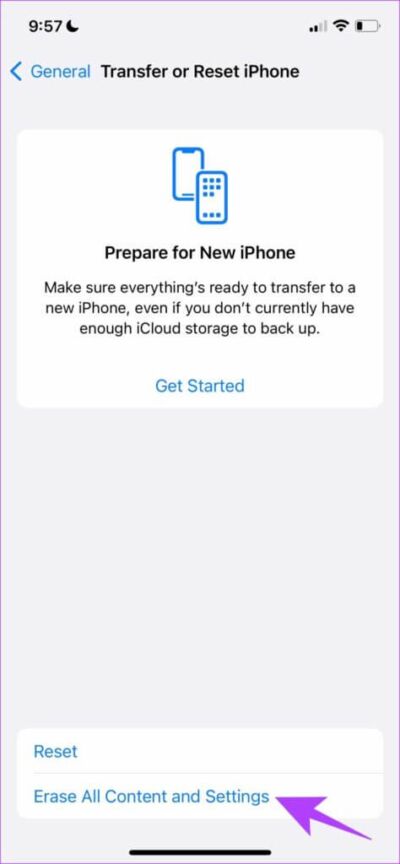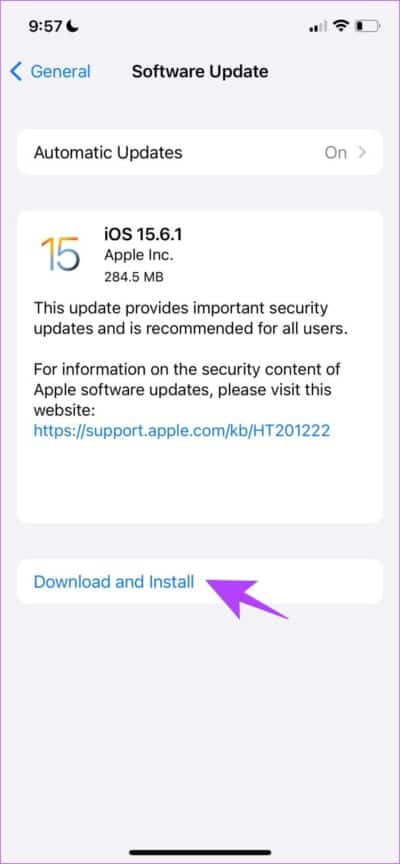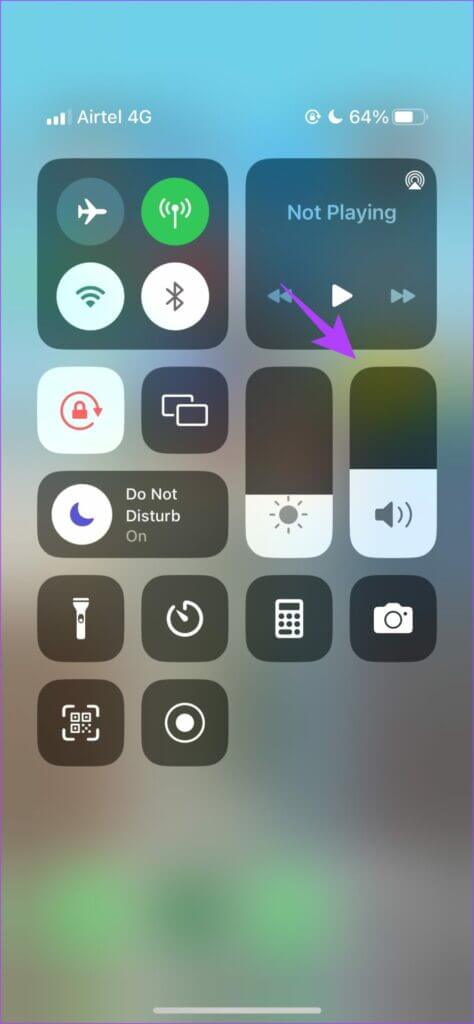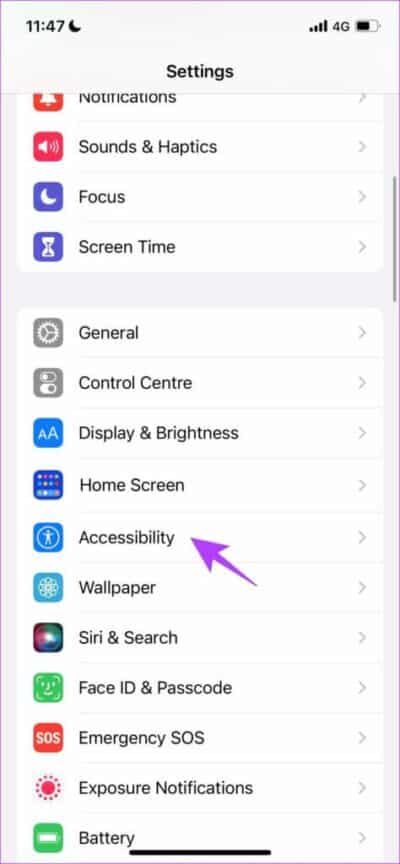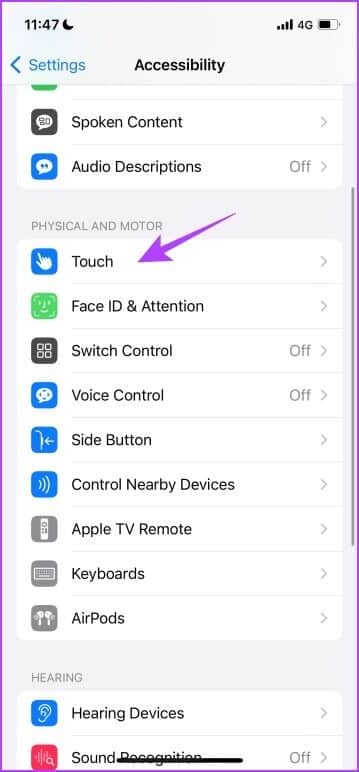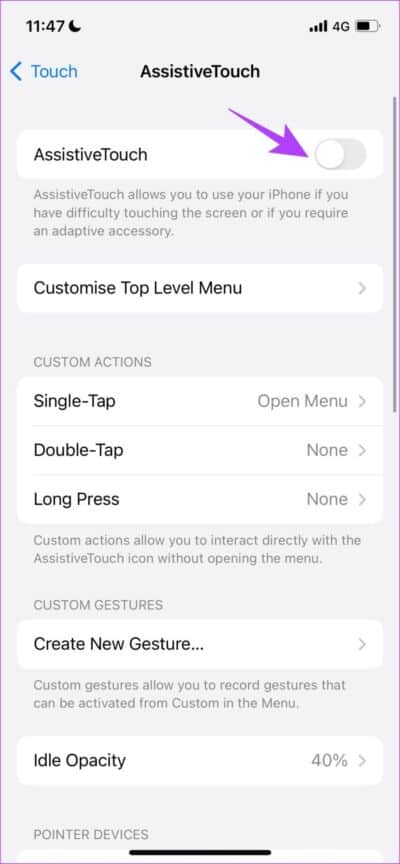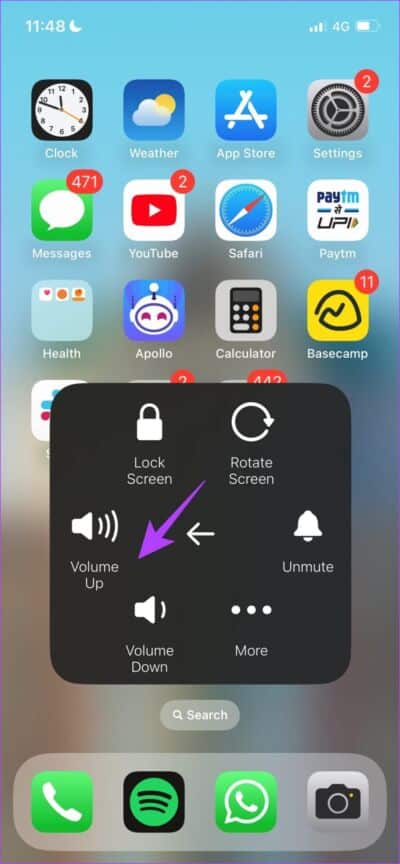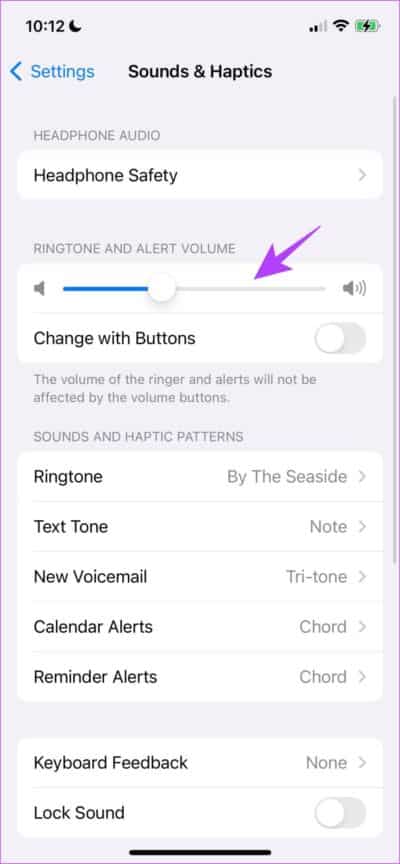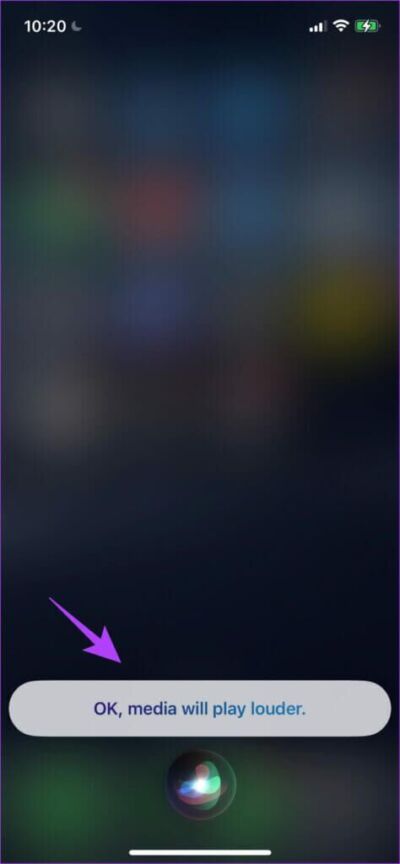iPhone 볼륨 버튼이 작동하지 않는 문제를 해결하는 8가지 방법
iPhone은 강력한 하드웨어 엔지니어링의 표준을 설정했습니다. 그러나 항상 문제가 있는 것은 아닙니다. 수년에 걸쳐 사용자는 일반적으로 화면이 접촉 또는 소리가 작동합니다. 또 다른 문제는 버튼입니다. iPhone에서 사운드가 작동하지 않습니다. 특히 동영상이나 노래를 스트리밍할 때 성가실 수 있으며 볼륨이 너무 높거나 낮습니다. 이를 해결할 수 있는 XNUMX가지 효과적인 방법이 있습니다.
대부분의 문제와 마찬가지로 하드웨어 또는 소프트웨어 문제일 수 있습니다. 문제가 마지막 지점에 있다면 운이 좋은 것입니다. 대부분 스스로 해결할 수 있기 때문입니다. 하드웨어 문제인 경우 기기는 공인 서비스 센터를 방문해야 합니다. 따라서 문제의 원인을 찾고 신속하게 해결책을 찾으려면 기사를 읽으십시오.
iPhone에서 볼륨 버튼이 작동하지 않는 이유
볼륨 버튼을 클릭할 수 있기 때문에 물리적 개체는 장기적으로 손상되기 쉽습니다. 버튼이 끼거나 몇 년 동안 사용하면 마모되는 사고가 있습니다. 반면에 볼륨 버튼의 작동을 방해하는 iPhone 구성이 잘못되었을 수 있습니다.
다행히 다음 섹션에서 설명하는 방법을 사용하여 이 문제를 해결할 수 있습니다. 시작하자.
IPHONE에서 볼륨 버튼이 작동하지 않는 문제를 해결하는 방법
iPhone 볼륨 버튼을 수정하는 데 도움이 되는 몇 가지 방법이 있습니다. 또한 문제가 소프트웨어 또는 하드웨어와 관련된 것인지 확인하는 데 도움이 됩니다. 자, 시작해 볼까요?
1. 캡 제거
케이스는 장치를 보호하는 데 필수적이지만 때로는 비좁아 볼륨 버튼이 클릭되지 않을 수 있습니다. 또는 케이스 레이어와 볼륨 버튼 사이에 입자가 끼었을 수 있습니다.
따라서 케이스를 제거하는 것과 같은 간단한 작업을 수행하면 볼륨 버튼이 작동하지 않는 문제를 해결할 수 있습니다.
2. 오디오 설정 확인
볼륨 버튼은 기본적으로 미디어 볼륨만 변경합니다. 따라서 iPhone의 볼륨 설정을 변경하여 버튼으로 벨소리 볼륨도 제어할 수 있습니다.
포럼의 많은 사용자가 이 방법을 사용하여 iPhone 볼륨 버튼이 작동하지 않는 문제를 수정한 경험을 공유했습니다. 따라서 이 방법을 사용하면 문제도 해결할 수 있습니다. 방법은 다음과 같습니다.
단계1 : 앱 열기 설정 그리고 가다 "소리와 터치".

2 단계: 로 전환 "버튼으로 변경합니다.
이렇게 하면 볼륨 버튼을 사용하여 부저의 볼륨을 변경할 수 있습니다. 그러나 볼륨 버튼에서 촉각 피드백을 전혀 얻지 못하는 경우 시도할 수 있는 몇 가지 다른 방법이 있습니다.
3. iPhone 볼륨 버튼 청소
오늘날 시장에 나와 있는 모든 iPhone은 먼지 침입으로부터 보호. 그러나 일부 무거운 입자는 볼륨 버튼과 케이스 사이에 붙을 수 있습니다.
부드러운 브러시로 볼륨 버튼을 부드럽게 청소하여 이러한 입자를 제거할 수 있습니다. 천천히 하는 것을 권장하며, 긁힘 방지를 위해 브러시가 화면에 닿지 않도록 하십시오.
4. 아이폰
문제를 해결하는 좋은 고전적인 방법 - 장치를 껐다가 다시 켜보십시오. 따라서 iPhone 볼륨 버튼을 수정하려면 간단한 다시 시작 및 업데이트만 있으면 됩니다. 다음은 iPhone을 재시동하는 단계입니다.
단계1 : 첫 번째 , 닫다 당신의 장치.
- iPhone X, XR, 11, 12 및 13: 볼륨 작게 및 측면 버튼을 길게 누릅니다.
- iPhone SE 2세대 또는 3세대, 7 및 8 시리즈: 측면 버튼을 길게 누릅니다.
- iPhone SE 1세대, 5s, 5c 또는 5: 상단의 전원 버튼을 길게 누릅니다.
단계2 : 이제 막대를 드래그하십시오. 에너지를 전달 장치를 끄려면.
3단계: 다음으로 길게 눌러 기기를 켭니다. 전원 버튼 당신의 아이폰에.
다시 시작해도 문제가 지속되면 특정 앱에 문제가 있는 것일 수 있으며 앱을 제거할 수 있습니다.
5. 앱 문제인지 확인
특정 앱 내에서 볼륨 버튼이 작동하지 않는 경우 문제는 iPhone이 아니라 앱 내에 있는 것입니다. 그런 다음 앱 제거를 진행할 수 있습니다. 방법은 다음과 같습니다.
단계1 : 로 누르다 계속 아이콘에 응용 프로그램 제거합니다.
단계2 : 아이콘을 클릭하십시오 "-" 앱의 왼쪽 상단에서 "응용 프로그램 삭제".
문제가 있는 앱이 더 이상 iPhone에 없기 때문에 문제를 해결할 수 있습니다. 위의 방법 중 어느 것도 작동하지 않으면 대신 iPhone을 재설정해 볼 수 있습니다.
6. 아이폰 재설정
때때로 소프트웨어 업데이트는 iPhone 버튼의 작동 방식을 수정할 수 있습니다. 이것은 특히 구형 iPhone 모델에 해당됩니다. 앱 실행 후 볼륨 버튼이 작동을 멈추거나 탈옥을 시도한 경우 iPhone을 재설정하면 문제를 해결할 수 있습니다.
그러나 이렇게 하면 모든 iPhone 설정이 기본값으로 복원됩니다.
단계1 : 앱 열기 설정 훠궈 일반.
단계2 : 퍄퍄퍄 "iPhone 이동 또는 재설정".
단계3 : 재설정을 누르고 "모든 설정을 재설정합니다.
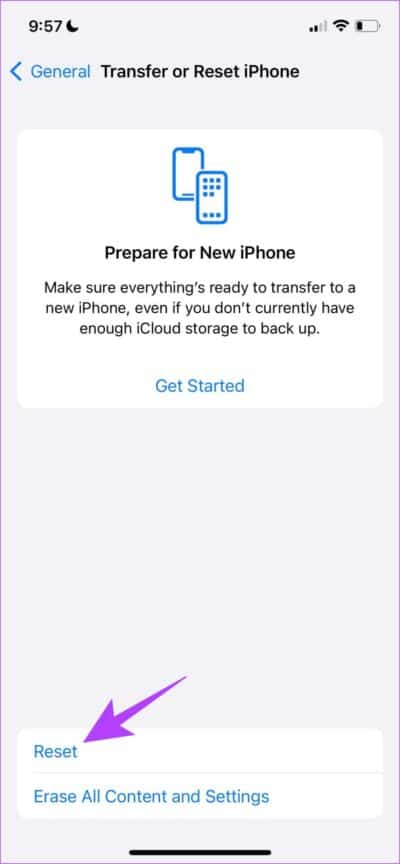
이렇게 하면 iPhone의 모든 설정이 원래 상태로 재구성됩니다.
그래도 문제가 해결되지 않으면 iPhone의 모든 데이터를 지우고 다시 시작하십시오. 그러나 이 방법을 최후의 수단으로 권장하고 계속 진행하기 전에 아이폰 백업 모든 데이터가 지워지기 때문입니다.
iPhone을 지우려면 "모든 콘텐츠 및 설정 지우기” 위의 3단계에서 화면의 지시를 따릅니다.
7. iPhone 업데이트
Apple은 항상 현재 iOS 버전에 대한 사용자 피드백과 의견을 기다리고 있습니다. 많은 사용자에게 영향을 미치는 문제를 발견하면 결국 iOS 업데이트를 출시할 것입니다. 따라서 계속 유지하는 것이 중요합니다. 최신 버전의 iOS. 아래 단계에 따라 장치를 업데이트하십시오.
단계1 : 앱 열기 설정 그리고 누르다 일반.
단계2 : 소프트웨어 업데이트를 클릭합니다. 업데이트가 있는 경우 "다운로드 및 설치". 이렇게 하면 iPhone이 최신 버전의 iOS로 업데이트됩니다.
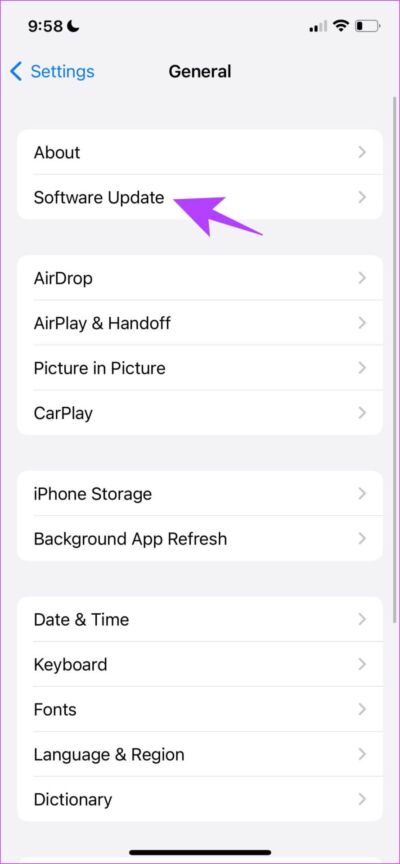
위의 방법은 다음으로 인해 iPhone에서 작동하지 않는 볼륨 버튼을 수정하는 데 도움이 됩니다. 소프트웨어 문제. 문제가 지속되면 Apple 공인 서비스 센터를 방문해야 할 수 있습니다. 그리고 일단 Apple에 연락하면 분명히 문제를 해결할 것입니다. 다음은 Apple 지원에 연락하는 방법에 대한 추가 정보입니다.
8. Apple 지원에 문의
Apple은 최고의 애프터 서비스 및 지원을 제공하는 것으로 명성을 쌓아 왔습니다. iPhone 문제를 해결하려면 Apple 공인 서비스 센터를 방문하는 것이 좋습니다. 다음은 Apple 지원에 쉽게 액세스하는 데 도움이 되는 몇 가지 중요한 링크입니다.
이것은 iPhone에서 작동하지 않는 볼륨 버튼을 진단하고 수정하는 모든 방법입니다. 그러나 그들 중 일부는 더 오래 걸릴 수 있고 우리 중 일부는 기다릴 수 없습니다. 따라서 좋은 소식은 볼륨 버튼을 사용하지 않고 볼륨을 조정할 수 있는 다른 방법이 있다는 것입니다. 기사의 다음 섹션에서 자세히 알아보십시오.
IPHONE에서 볼륨을 조정하는 4가지 임시 솔루션
Apple에서는 iOS의 일부 기능을 사용하여 볼륨을 제어하고 조정할 수 있습니다. 다음은 다음 기능과 이를 활성화하는 방법입니다.
1. 제어 센터에서 볼륨 슬라이더 사용
제어 센터는 볼륨을 제어하는 슬라이더를 제공합니다. iPhone에서 제어 센터에 액세스하여 볼륨을 조정하는 방법은 다음과 같습니다.
- iPhone X 및 이후 모델: 화면 오른쪽 상단 모서리에서 아래로 쓸어내려 제어 센터를 엽니다.
- iPhone SE, iPhone 8 및 이전 모델: 화면 하단 가장자리에서 위로 스와이프하여 제어 센터를 엽니다.
2. AssistiveTouch 사용
AssistiveTouch는 iOS에서 높은 평가를 받은 기능입니다. iPhone 사용을 위한 다양한 컨트롤을 제공하며 분명히 볼륨 컨트롤 설정도 있습니다. 활성화하는 방법은 다음과 같습니다.
단계1 : 앱 열기 설정 훠궈 접근성.
단계2 : 클릭 접촉
단계3 : 이제 선택 도움의 손길 로 전환 도움의 손길.
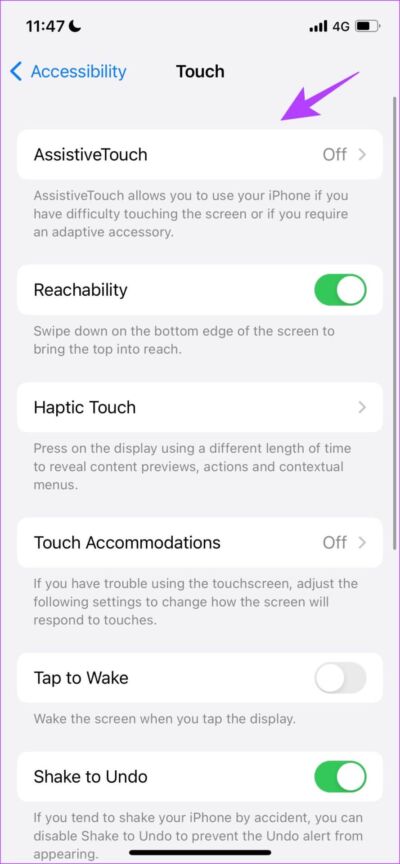
단계4 : 홈 화면에 떠 있는 버튼이 표시됩니다. 그것을 클릭하면 컨트롤 상자가 열립니다. 장치를 클릭합니다. 볼륨 높이기 또는 볼륨 낮추기를 눌러 볼륨을 조정합니다.
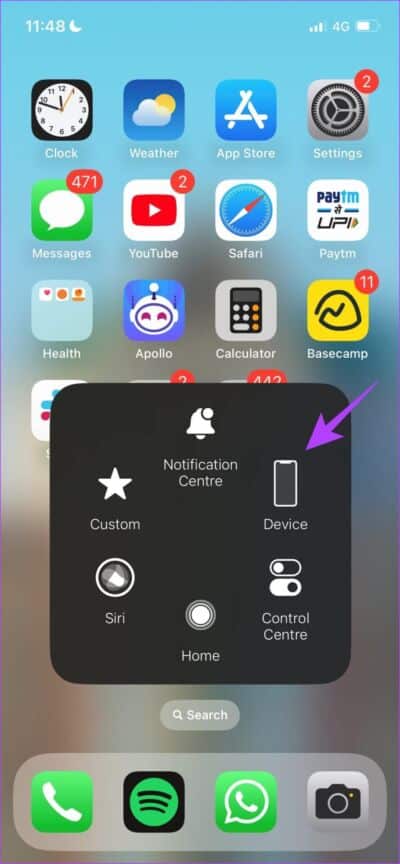
3. 설정에서 볼륨 조절
Apple은 또한 오디오 설정 내에서 볼륨을 제어하는 슬라이더를 제공합니다. 사용 방법은 다음과 같습니다.
단계1 : 앱 열기 설정 , 클릭 사운드 및 햅틱.
단계2 : 제어할 슬라이더를 찾을 수 있습니다. 사운드 레벨. 볼륨을 효과적으로 조절하는 데 사용합니다.
마지막으로 iPhone의 친절한 비서인 Siri의 도움을 받아 볼륨을 조절할 수 있습니다.
4. 시리에게 물어보기
시리는 무엇이든 할 수 있다 거의 iPhone에 있지만 음성을 사용해야 합니다. 음성 도우미를 사용하여 iPhone의 볼륨을 조정하는 방법은 다음과 같습니다.
단계1 : 앱 열기 설정 훠궈 "시리와 검색".
단계2 : 로 전환 "Siri 측면 버튼 누르기".
단계3 : 이제 측면 버튼을 몇 초 동안 길게 눌러 소환하세요. 시리.
단계4 : "와 같은 간단한 문구를 사용하십시오.미디어 볼륨 줄이기" 또는 "벨소리 볼륨 높이기볼륨을 조정합니다. Siri도 이에 대한 피드백을 제공합니다.
다음은 iPhone에서 작동하지 않는 볼륨 버튼을 수정하기 위해 기다리는 동안 사용할 수 있는 모든 임시 방법입니다. 이 방법이 볼륨을 빠르게 조정하는 데 도움이 되기를 바랍니다.
iPhone에서 볼륨 레벨을 제어하는 볼륨 버튼 수정
다음은 iPhone에서 작동하지 않는 볼륨 버튼을 수정하는 데 사용할 수 있는 모든 방법입니다. 이것이 실망스러운 문제일 수 있지만 문제를 해결하기 위해 이 모든 방법을 살펴보시기 바랍니다. 아무 것도 작동하지 않으면 Apple Care를 방문하는 것이 버튼을 교체하고 기능을 복원하는 마지막 수단입니다.